如何解决win7系统无法打开输入法的问题
更新日期:2024-03-21 14:56:54
来源:转载
手机扫码继续观看

win7系统凭借良好的兼容性受到众多用户青睐,但使用时难免会出现一些问题,近日就有用户表示自己电脑的输入法打不开了,大家都知道输入法对电脑的重要性,那我们该如何解决win7系统无法打开输入法的问题呢?下面小编就为大家整理了具体的解决方法,一起往下看吧。
推荐下载:win7旗舰版64位系统下载
解决方法如下:
一、有可能是语言栏未打开
在win7系统中鼠标右键单击任务栏,把鼠标移动到“工具栏”上,选择“语言栏”,然后按shift+ctrl,开打输入法。如下图:
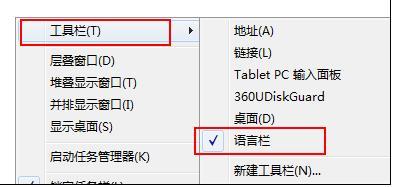
二、有可能是文字服务已关闭
打开开始中的控制面板,并在控制面板中单击“日期、时间、语言和区域设置”,点击“语言和区域设置”,会弹出“语言和区域设置”对话框,之后点击“语言”标签,在“文字服务和输入语言”下单击“详细信息”,弹出“文字服务和输入语言”对话框。接下来点击“高级”标签,在“系统配置”下,把“关闭高级文字服务”前面的钩取消,最后点击“确定”,在电脑屏幕上就可以看见输入法图标了。
三、有可能是msconfig未运行
首先运行“系统配置实用程序”,使用快捷键Win键+R,打开运行命令对话框,输入msconfig,选择启动标签在Ctfmon.exe前面打勾,点击“确定”并注销或重启电脑,输入法就可以正常使用了。
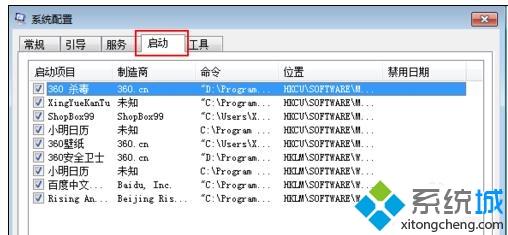
该文章是否有帮助到您?
常见问题
- monterey12.1正式版无法检测更新详情0次
- zui13更新计划详细介绍0次
- 优麒麟u盘安装详细教程0次
- 优麒麟和银河麒麟区别详细介绍0次
- monterey屏幕镜像使用教程0次
- monterey关闭sip教程0次
- 优麒麟操作系统详细评测0次
- monterey支持多设备互动吗详情0次
- 优麒麟中文设置教程0次
- monterey和bigsur区别详细介绍0次
系统下载排行
周
月
其他人正在下载
更多
安卓下载
更多
手机上观看
![]() 扫码手机上观看
扫码手机上观看
下一个:
U盘重装视频










